时间:2024-02-28 16:10:39 作者:lihong 来源:系统之家 1. 扫描二维码随时看资讯 2. 请使用手机浏览器访问: https://m.xitongzhijia.net/xtjc/20240228/297393.html 手机查看 评论 反馈
C盘存储空间不足怎么办?在电脑操作中,用户遇到C盘存储空间不足的问题,但不清楚如何操作才能解决该问题?用户首先可考虑清理C盘中的无用文件,也可以使用系统自带的磁盘清理工具或第三方清理软件,轻松清理C盘,释放更多的C盘空间。接下来小编分享解决C盘空间不足最简单的方法,帮助您轻松解决C盘空间不足的问题。
解决C盘空间不足最简单的方法:
方法一:清理无用文件
1. 点击【开始】菜单的【设置】功能。
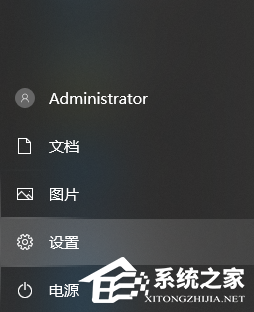
2. 在设置功能页面输入【存储】,选择【打开存储感知】。

3. 将存储开关打开,点击进入【配置存储感知或立即运行】。

4. 点击【立即清理】,等待清理完成即可。

方法二:清除休眠文件
1. 按下【Win+R】打开运行窗口,输入【cmd】,点击确定。

2. 在CMD命令窗口内输入【powercfg hibernate size 40】就可以清除系统的休眠文件。
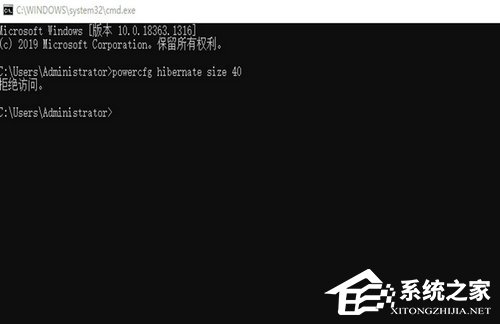
方法三:清理老系统包
1. 鼠标右键点击【C盘】,选择【属性】。

2. 在C盘的属性当中点击【磁盘清理】。

3. 进入磁盘清理页面以后选择【清理系统文件】,会跳转到新页面。

4. 在新页面当中勾选【Windows更新清理】或【以前的Windows安装】,点击确定。

方法四:利用工具清理
推荐工具下载:C盘一键清理工具
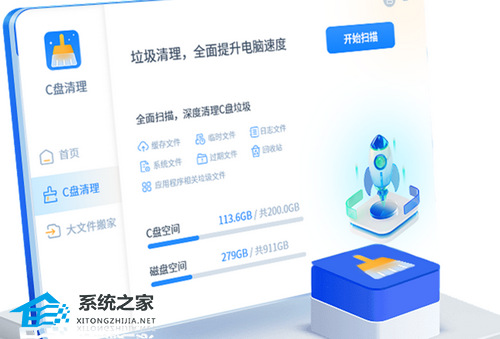
相关教程
AppData文件夹太大C盘满了怎么办-C盘的AppData过大的解决方法
以上就是系统之家小编为你带来的关于“C盘存储空间不足怎么办-解决C盘空间不足最简单的方法”的全部内容了,希望可以解决你的问题,感谢您的阅读,更多精彩内容请关注系统之家官网。
发表评论
共0条
评论就这些咯,让大家也知道你的独特见解
立即评论以上留言仅代表用户个人观点,不代表系统之家立场